你想在你的WordPress网站上添加你的LinkedIn个人资料吗?LinkedIn是一个专业人士的社交网络,它可以帮助你与你所在行业的其他专业人士和有影响力的人联系。在本文中,我们将向您展示如何轻松地将LinkedIn个人资料添加到WordPress中。
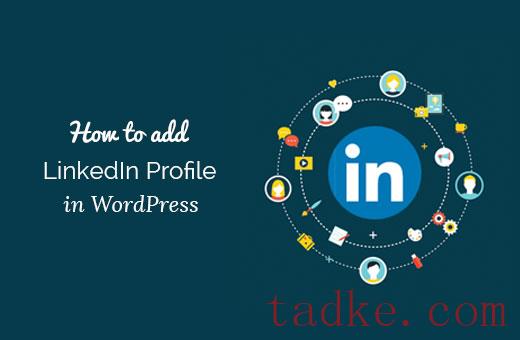
方法1:使用官方插件添加LinkedIn Profile到WordPress
就像社交插件一样,LinkedIn也提供了几个插件,允许您将LinkedIn功能添加到您的WordPress站点。
首先你需要访问官方LinkedIn会员简介插件页面。
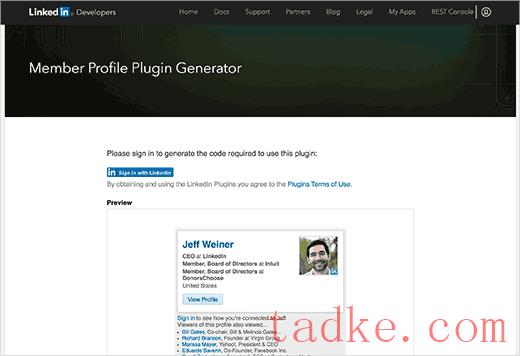
如果你还没有登录,然后点击登录与LinkedIn按钮。
对于已登录的用户,它会在预览中自动显示您的会员资料。您可以选择如何显示您的个人资料以及显示或隐藏连接。
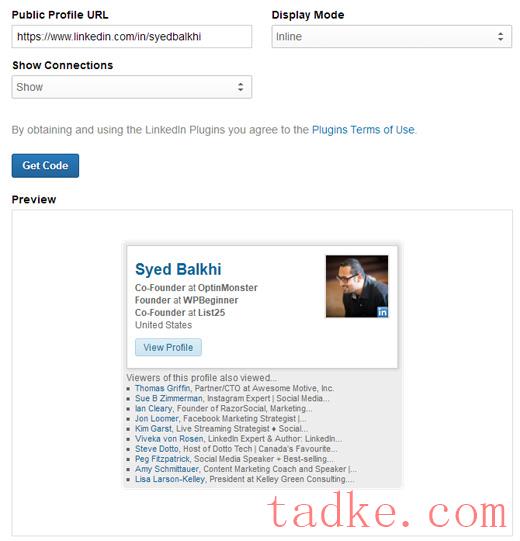
一旦你对预览感到满意,你可以点击获取代码按钮。成员配置文件生成器将显示一个代码片段。
您可以将此代码片段复制并粘贴到WordPress站点的任何帖子,页面或侧边栏小部件中。
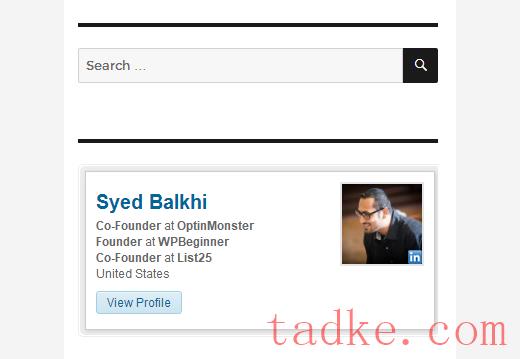
方法2:使用插件将LinkedIn个人资料添加到WordPress
此方法需要创建一个LinkedIn应用程序与WordPress插件一起使用。如果第一种方法不适合您,那么您可以尝试这种方法。
你需要做的第一件事就是安装并激活WP LinkedIn插件。有关更多细节,请参阅我们关于如何安装WordPress插件的一步一步指南。
激活后,您需要访问设置»LinkedIn页面配置插件设置。
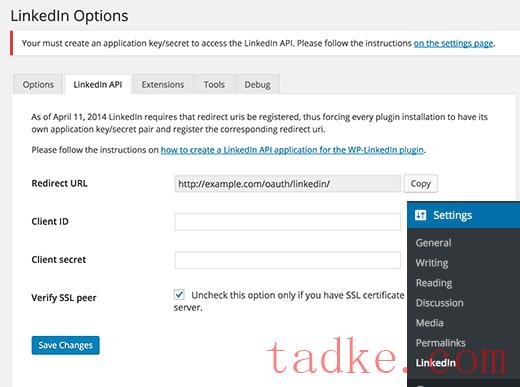
在使用该插件之前,您需要创建一个LinkedIn应用程序来获取客户端ID和客户端秘密API密钥。
您需要访问LinkedIn Developer’s网站并单击创建应用程序按钮。
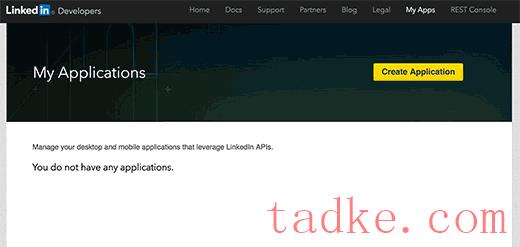
这将带您到创建新应用程序的应用程序表单。首先您需要提供公司名称,应用程序名称和描述。
您还需要为您的应用程序上传一个徽标。你可以使用你的blog的logo或任何其他图片,只要确保图片的宽度和高度是相同的正方形。
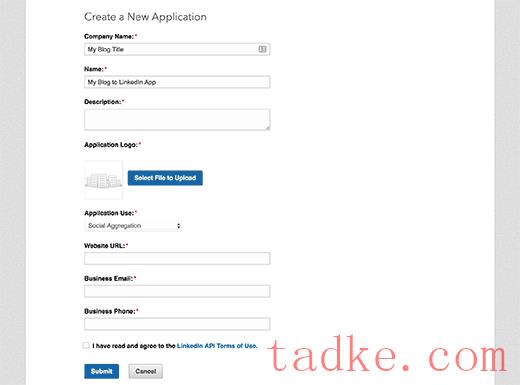
之后您需要添加您的网站地址,企业电子邮件和电话号码。检查条款框并单击提交按钮。
LinkedIn现在将创建您的应用程序,并将您重定向到应用程序仪表板。您将在那里找到您的客户端ID和客户端密钥。
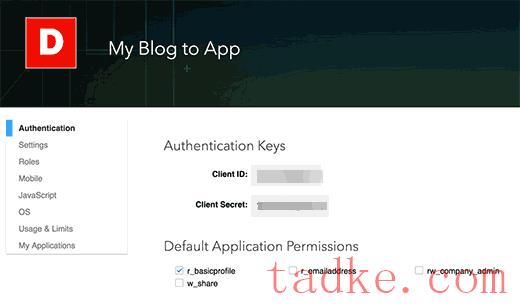
您仍然需要将重定向URL添加到您的应用程序’s设置中,您可以通过向下滚动到OAuth 2.0部分找到它。复制并粘贴插件设置页面上显示的重定向URL,然后单击添加按钮。
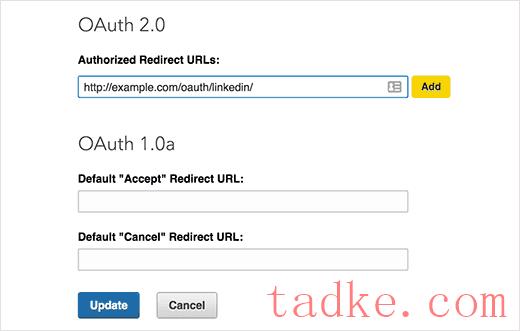
不要忘记点击更新按钮来存储你的应用程序设置。
现在您可以复制客户端ID和密钥并将它们粘贴到插件的设置页面上。之后,单击保存更改按钮来存储您的插件设置。
WP LinkedIn带有内置的小部件和短代码,可以将不同的LinkedIn功能添加到您的WordPress站点。
你可以去Appearance »Widgets,您将在可用小部件列表中找到LinkedIn Profile小部件。只需将其拖放到想要显示LinkedIn个人资料的侧边栏中。
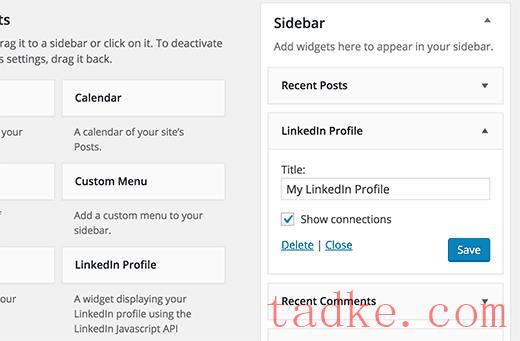
您还可以使用[li_profile] shortcode在您的WordPress站点的任何地方显示您的LinkedIn个人资料。
我们希望这个指南能帮助你学习如何轻松地将你的LinkedIn个人资料添加到WordPress。你可能也想看看我们列出的10个LinkedIn WordPress插件来赢得新客户。
和





























RSS